一 : 计算机快捷键大全
二 : Windows7系统锁定计算机的快捷方式如何设置?
我们在用电脑时,电脑开着有时候会短暂的离开下电脑,而电脑上有些东西不想让其他的看到或是操作。可以设置一下安全保护方法。暂时锁定计算机。那么Windows7系统锁定计算机的快捷方式如何设置?下面61阅读小编就为大家详细介绍一下
方法/步骤
1、在桌面上单击鼠标右键,在随后出现的快捷菜单上选择“新建”,并在出现的选项上选择“快捷方式”。接着,系统便会启动创建快捷方式向导,如图

2、然后我们在跳出的”创建快捷方式“窗口里的”请键入对象的位置“框中输入:rundll32.exe user32.dll,LockWorkStation,并用鼠标左键点击“下一步”,如图:

3、输入快捷方式名称,这个名称大家就自己写吧,什么好听写什么,对吧。比如说我起的名称是”锁定目标“,这时桌面就会出现一个“锁定目标”的快捷方式,如图


4、肯定会有小伙伴会说这个快捷方式太简陋了吧,图案都没有,大家不要急,小编这就教你们如何修改快捷方式图标。首先右键单击”锁定目标“的快捷方式,并在随后出现的快捷菜单上选择“属性”,选择“快捷方式”选项卡,如图

5、然后,鼠标左键点击下面备注里的“更改图标”,如下图
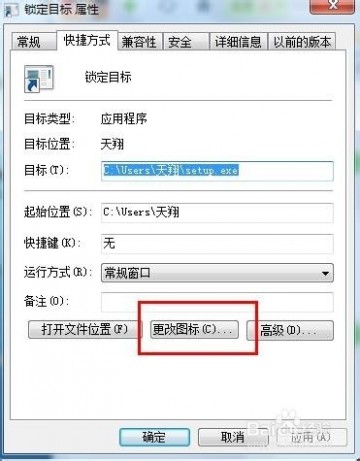
6、在弹出的”更改图标“里的”查找此文件中的图标“框内,输入Shell32.dll,鼠标左键点击“确定”,如图
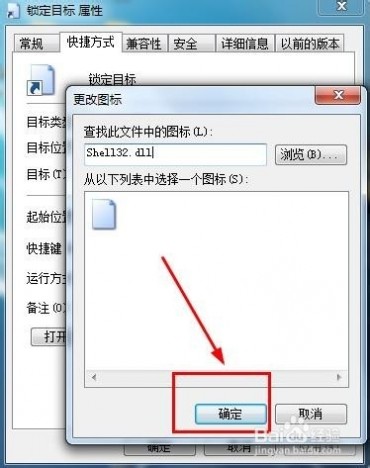
7、这时就会出现许多的文件图标,大家就可以任意选择了(小编我选择的就是带有小锁模样的图标,感觉这样比较正宗,呵呵~~~)
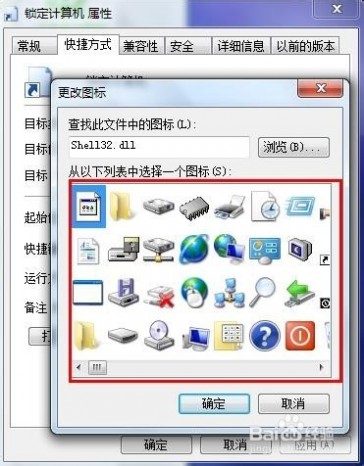
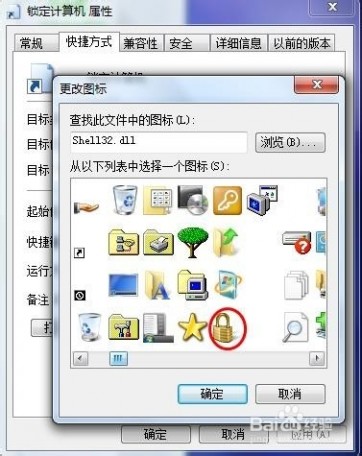
8、选择好图标后,最后点击确定即可,就会发现原先没有图标的快捷方式变得生动了许多~~~

END
以上就是Windows7系统锁定计算机的快捷方式如何设置的方法介绍,希望对大家有所帮助!
三 : 如何使Win7任务栏库变计算机快捷键方法的技巧介绍
今天小编发现了一个比较有意思的Win7技巧,将Win7任务栏上比较少用的“库”图标按钮更改为“计算机(我的电脑底部)”快捷键,这样每当我们需要进入我的电脑就只要点击下库图标即可进入到我的电脑(Win7系统中称为:计算机)。
其实将“库”入口更改为“计算机”入口主要基于一般库是Win7系统新增概念,类似于资源管理器,很少有人会用到,而计算机却是我们最常需要进入的入口。尤其是在日常使用电脑的时候,我们在打开了多个窗口之后突然需要进入“我的电脑(计算机)”的时候,大多数朋友通常都会先最小化所有窗口,回到桌面再进入我的电脑(计算机),这样用户操作的效率就会很低,如果底部任务栏能够有一个计算机入口快捷键是不是就方便了很多呢?下面我们就一起来看看如何实现将电脑桌面底部的“库”入口改变为“计算机”入口吧。
⒈)首先在电脑桌面底部左右下角中找到常用入口,然后再选择进入“Windows资源管理器”的属性选项卡,如下图:

找到Windows资源管理器入口
⒉)在Windows资源管理器上右键,然后再选择属性,之后即可进入“Windows资源管理器属性”对话框:
⒊)最后在Windows资源管理器属性对话框中的"快捷方式"选项卡中的“目标”栏里填入一个"空格"和一个"逗号"。注意的是这里填写的逗号一点要用英文格式,如下图:
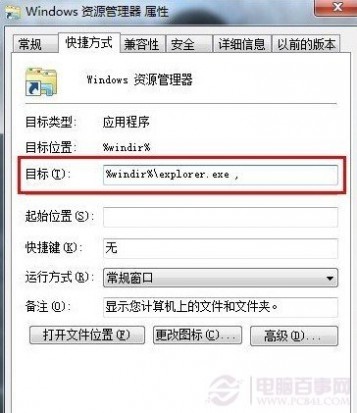
修改Windows资源管理器属性快键方式的目标名称
最后别忘记了点击底部的“确定”保存更改,之后我们再去点击底部任务栏的"库"图标就会发现进入的不再是资源管理器,而是计算机(我的电脑)里面了,怎么样,这个小巧是不是也有不小的用途呢?有兴趣的朋友赶紧去试试吧。

最终效果
四 : 在Window XP中快速锁定计算机
1.快捷方式法
试着我们在桌面上新建一命令行中命令为“%windir%System32rundll32.exe user32.dll,LockWorkStation”的快捷方式(如图),并将它命名为“快速锁定计算机”,以后要锁定计算机只要双击桌面上的这个图标,即会出现请按“本计算机已经被管理员锁定,请按CTRL+ALT+DEL解除锁定”,按照提示信息按下“CTRL+ALT+DEL”键即可出现登录窗口,输入用户名和密码即可登录,非常方便。

2.Win+L键法
Windows 95的键盘比原先的键盘上多出了三个键,其中有两个Windows键和一个Application键,Windows键也就是飘着Microsoft Windows大旗的那个键,它们分布在键盘的两侧 ,使用它能够简化一些操作。如在Windows XP中在任何时候按下Win+L(L是LockStation之意)键都可以锁定计算机。大家可以试一试,一定会有惊喜!其实,Win键的使用技巧有些报纸、杂志介绍得不全。今笔者将它们一一罗列,供大家参考:
Win+F1 打开Windows的帮助文件;
Win+F 打开Windows的查找文件窗口;
Win+E 打开Windows的资源管理器;
Win+Break 打开Windows的系统属性窗口;
Win+M 最小化所有打开的Windows的窗口;
Win+Shift+M 恢复所有最小化的Windows的窗口;
Win+U 打开Windows工具管理器;
Win+Ctrl+F 打开Windows查找计算机窗口;
Win+D 快速显示/隐藏桌面;
Win+R 打开运行对话框,重新开始一个Windows任务。
巧妙地利用它们能够简化我们的操作。
61阅读| 精彩专题| 最新文章| 热门文章| 苏ICP备13036349号-1